XScreensaver je spořič obrazovky a skříňka pro X11. Tento tutoriál vám ukáže, jak nainstalovat XScreenSaver na Ubuntu 16.04, 16.10 a jak jej automaticky spustit při spouštění.
Nainstalujte XScreenSaver z úložiště Ubuntu nebo PPA
Nainstalujte xscreensaver z úložiště Ubuntu pomocí:
sudo apt install xscreensaver
Chcete-li nainstalovat nejnovější verzi, můžete použít následující PPA.
sudo add-apt-repository ppa:hda-me/xscreensaver sudo apt update sudo apt install xscreensaver
Chcete-li zkontrolovat verzi XScreenSaver, spusťte následující příkaz:
xscreensaver --help
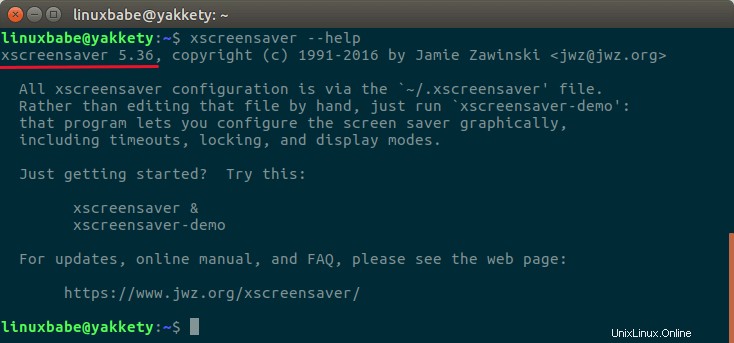
Nyní můžete spustit ukázkový program XScreenSaver z Unity Dash nebo vašeho preferovaného spouštěče aplikací.
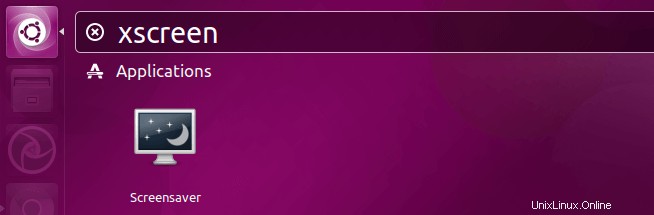
Demo program vás požádá o spuštění démona XScreenSaver. Klepnutím na OK spustíte démona.
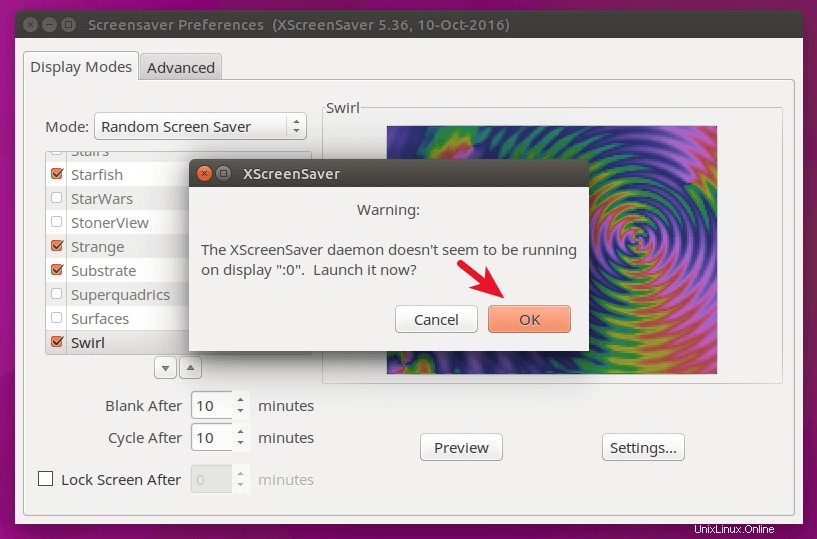
Jak získat automatické spuštění XScreenSaver při spouštění
Protože Ubuntu má předinstalovaný gnome-screensaver , což je vidlice XScreenSaver, musíme odstranit gnome-screensaver aby se automaticky spustil XScreenSaver při spouštění.
sudo apt remove gnome-screensaver
Poté otevřete startup applications .
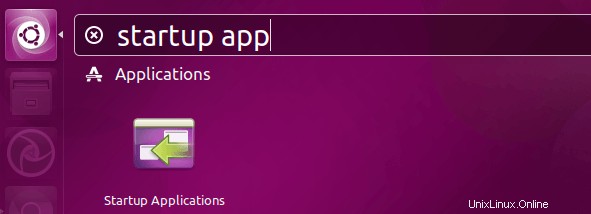
Přidejte novou spouštěcí položku jako níže. Zadejte xscreensaver -nosplash v příkazovém poli.
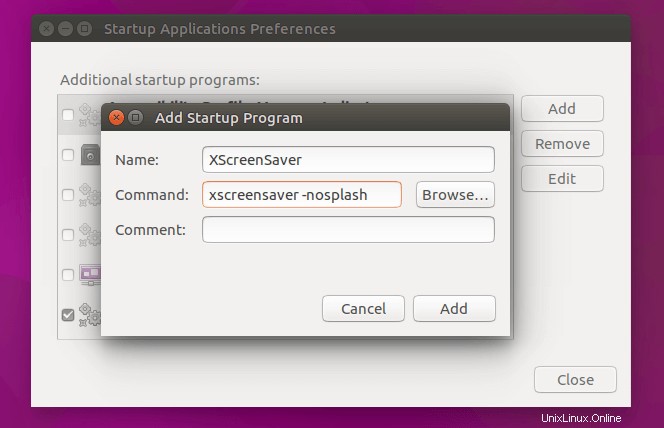
Restartujte počítač a automaticky by se měl spustit démon XScreenSaver. Když znovu otevřete demo program XScreenSaver, neřekne vám, abyste démona spustili, protože démon již byl spuštěn.
Automatické spuštění se službou Systemd
Můžeme také získat automatické spuštění XScreenSaver při spouštění pomocí Systemd, který používá Ubuntu od 15.04.
Nejprve spusťte následující příkaz k vytvoření adresáře pro uložení souboru služby Systemd jednotlivých uživatelů.
mkdir -p ~/.config/systemd/user/
Poté vytvořte xscreensaver.service soubor s nano textovým editorem.
nano ~/.config/systemd/user/xscreensaver.service
Vložte následující text do souboru.
[Unit] Description=XScreenSaver [Service] ExecStart=/usr/bin/xscreensaver -nosplash [Install] WantedBy=default.target
Stiskněte CTRL+O pro uložení souboru. Stisknutím CTRL+X ukončíte nano textový editor. Nakonec tuto službu povolte, aby se XScreenSaver automaticky spustil při spouštění.
systemctl --user enable xscreensaver
To je ono!
Doufám, že vám tento návod pomohl nainstalovat a automaticky spustit XScreenSaver na Ubuntu 16.04/16.10 Jako vždy, pokud jste shledali tento příspěvek užitečným, přihlaste se k odběru našeho bezplatného zpravodaje nebo nás sledujte na Google+, Twitteru nebo dejte like naší stránce na Facebooku.